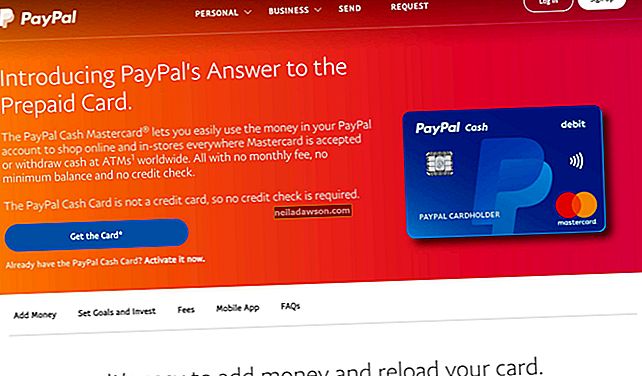Εάν θέλετε να συμπληρώσετε μια φόρμα σε PDF που δεν έχει ρυθμιστεί για να το κάνετε, έχετε πολλές επιλογές. Μπορείτε να επεξεργαστείτε το PDF στο Adobe Acrobat ή άλλο εργαλείο επεξεργασίας PDF που σας επιτρέπει να έχετε πρόσβαση σε φόρμες σε PDF και να δημιουργείτε νέες.
Το Microsoft Word μπορεί επίσης να εισαγάγει αρχεία PDF και να τα μετατρέψει σε επεξεργάσιμα έγγραφα του Word, αν και ενδέχεται να έχουν τροποποιηθεί ελαφρώς στη διαδικασία. Ορισμένα διαδικτυακά εργαλεία σάς επιτρέπουν επίσης να εισάγετε κείμενο, υπογραφές και άλλες πληροφορίες σε ένα PDF.
Εισαγάγετε ένα PDF στο Word
Εάν έχετε Microsoft Word στο γραφείο ή στο σπίτι σας, μπορείτε να χρησιμοποιήσετε αυτό το εργαλείο επεξεργασίας κειμένου για να εισαγάγετε και να επεξεργαστείτε ένα αρχείο PDF. Απλώς κάντε κλικ στο μενού "Αρχείο", κάντε κλικ στο "Άνοιγμα" και περιηγηθείτε στο PDF, ακριβώς όπως θα ανοίγατε ένα κανονικό έγγραφο του Word. Το Word θα δημιουργήσει ένα αντίγραφο του PDF σε μορφή Word και δεν θα αλλάξει το αρχικό αρχείο, εκτός εάν αργότερα εξάγετε στο ίδιο όνομα αρχείου.
Θα μπορείτε να επεξεργαστείτε το PDF που έχει μετατραπεί με τον ίδιο τρόπο που θα επεξεργαστείτε οποιοδήποτε άλλο αρχείο στο Word, συμπεριλαμβανομένης της προσθήκης και της αλλαγής κειμένου, εικόνων και μορφοποίησης. Εάν υπάρχει κάποια μορφή στο PDF, μπορείτε να το συμπληρώσετε.
Η μορφοποίηση μπορεί να αλλάξει κάπως όταν ανοίγετε το αρχείο στο Word. Προσαρμόστε τη μορφοποίηση χρησιμοποιώντας τις λειτουργίες του Word για να δείτε το έγγραφο όπως θέλετε.
Εξαγωγή της συμπληρωμένης φόρμας
Όταν τελειώσετε, μπορείτε να εκτυπώσετε τη συμπληρωμένη φόρμα, να την αποθηκεύσετε ως τυπικό έγγραφο του Word χρησιμοποιώντας το μενού "Αρχείο" ή να το εξαγάγετε σε PDF. Για να δημιουργήσετε ένα νέο αρχείο PDF από το Word, κάντε κλικ στο μενού "Αρχείο", μετά κάντε κλικ στο "Εξαγωγή" και, στη συνέχεια, κάντε κλικ στο "Δημιουργία εγγράφου PDF / XPS."
Βεβαιωθείτε ότι οι ρυθμίσεις είναι όπως θέλετε και κάντε κλικ στο κουμπί "OK". Επιλέξτε πού θέλετε να αποθηκεύσετε το αρχείο και δώστε το όνομα αρχείου που θέλετε να έχει. κάντε κλικ στο "Δημοσίευση" για να αποθηκεύσετε το αρχείο PDF.
Χρήση του Adobe Acrobat με PDF
Μπορείτε να χρησιμοποιήσετε το Adobe Acrobat για να προσθέσετε συμπληρώσιμες φόρμες σε ένα αρχείο PDF. Για να το κάνετε αυτό, κάντε κλικ στην καρτέλα "Εργαλεία" στο Acrobat και επιλέξτε "Προετοιμασία φόρμας." Περιηγηθείτε στο αρχείο που θέλετε να συμπληρώσετε ή ακολουθήστε τις οδηγίες για να σαρώσετε ένα έντυπο έγγραφο εάν έχετε σαρωτή.
Το Acrobat συνήθως προσθέτει αυτόματα ορισμένα πεδία φόρμας σε μέρη που υποθέτει ότι θέλετε. Προσαρμόστε ή μετακινήστε τα ή προσθέστε νέα χρησιμοποιώντας τα πάνελ εργαλείων, εάν θέλετε να το κάνετε. Όταν τελειώσετε, χρησιμοποιήστε το μενού "Αρχείο" για να αποθηκεύσετε το αρχείο και να το μοιραστείτε με άλλους. Άλλα άτομα θα μπορούν να ανοίξουν το αρχείο με το Adobe Reader, ένα πρόγραμμα περιήγησης ιστού ή άλλο πρόγραμμα PDF και να συμπληρώσουν τη φόρμα.
Μπορείτε να ανοίξετε μια συμπληρώσιμη φόρμα στον Αναγνώστη και να συμπληρώσετε τη φόρμα, αλλά χρειάζεστε την πληρωμένη έκδοση του Acrobat για να δημιουργήσετε μια νέα φόρμα.
Χρήση άλλου λογισμικού
Άλλα εργαλεία επεξεργασίας PDF, συμπεριλαμβανομένων διαδικτυακών εργαλείων, μπορούν επίσης να προσθέσουν συμπληρώσιμες φόρμες σε PDF. Αναζητήστε ένα πρόγραμμα με τις δυνατότητες που χρειάζεστε σε καλή τιμή ή ακόμα και ένα δωρεάν εργαλείο εάν κάποιος ικανοποιεί τις ανάγκες σας.
Μπορείτε επίσης να χρησιμοποιήσετε διάφορα διαδικτυακά προγράμματα υπογραφής, όπως το HelloSign και το DocuSign, για να προσθέσετε περιεχόμενο όπως κείμενο, ημερομηνίες και υπογραφές σε οποιοδήποτε έγγραφο PDF ή να προετοιμάσετε πεδία για να συμπληρώσουν και να υπογράψουν άλλοι. Πολλά από αυτά τα εργαλεία προσφέρουν ένα συνδυασμό δωρεάν και πληρωμένων προγραμμάτων.
Εάν χρησιμοποιείτε ένα τέτοιο πρόγραμμα για να συλλέξετε ή να προσθέσετε νομικά δεσμευτικές υπογραφές, βεβαιωθείτε ότι έχετε κατανοήσει τι απαιτείται στη δικαιοδοσία σας για τον τύπο του εγγράφου που θέλετε να υπογράψετε.